[ad_1]
Nếu tổ chức của bạn sử dụng Office, rất có thể bạn đã gặp Microsoft Teams, ít nhất là cho các cuộc họp video. Nhưng nó có khả năng hơn thế nữa, cung cấp một cách hiệu quả để các nhóm người cộng tác trong công việc và thúc đẩy các mục tiêu kinh doanh.
Về cốt lõi, Teams là phần mềm trò chuyện nhóm với khả năng hội nghị truyền hình và một số tính năng thú vị xung quanh việc làm việc với tài liệu và bảng tính, đặc biệt là những phần mềm được lưu trữ trong SharePoint và OneDrive for Business. Nó được bao gồm trong các gói đăng ký doanh nghiệp và doanh nghiệp của Microsoft 365 / Office 365, khiến nó trở nên hấp dẫn đối với những khách hàng của Microsoft, những người không muốn trả tiền cho phần mềm trò chuyện hoặc họp bổ sung.
Khi bạn đã hiểu về nó, Teams là một công cụ thực sự hữu ích cho các nhóm trong các công ty sử dụng Microsoft 365, vì nó tập hợp một loạt các thành phần của bộ và hiển thị chúng ở một nơi thuận tiện.
Microsoft cung cấp giao diện web cho Teams, cũng như các ứng dụng di động cho iOS và Android để bạn có thể kết nối từ bất cứ đâu. Nhưng trải nghiệm tốt nhất được cung cấp bởi ứng dụng khách trên máy tính để bàn. Có sẵn cho Windows 10 và 11, macOS (bất kỳ phiên bản nào trong ba phiên bản gần đây nhất, phù hợp với chính sách hỗ trợ của Apple) và Linux (trên Ubuntu 18.04 LTS, 20.04 LTS, Fedora 30 Workstation, RHEL 8 Workstation và CentOS 8), ứng dụng phong phú, đầy đủ tính năng cho phép bạn giữ tất cả các cuộc họp, trò chuyện và ghi chú cùng một nơi. Câu chuyện này sẽ tập trung vào việc giúp bạn làm quen với ứng dụng dành cho máy tính để bàn.
Tạo hoặc tham gia một nhóm
Như tên cho thấy, Nhóm tự tổ chức xung quanh khái niệm nhóm, có thể là các nhóm nhỏ mà bạn đang làm việc trong các dự án cụ thể, toàn bộ bộ phận của bạn hoặc trong một số trường hợp, thậm chí là toàn bộ công ty. Khi bạn khởi chạy Nhóm, bạn sẽ được đưa đến chế độ xem Nhóm. Lần đầu tiên khởi chạy Microsoft Teams, bạn có thể sẽ đăng ký vào một hoặc nhiều nhóm.
 Jonathan Hassell / IDG
Jonathan Hassell / IDGNhóm cung cấp cho các nhóm một nơi để trò chuyện về các dự án, chia sẻ tệp và hơn thế nữa. (Bấm vào hình ảnh để phóng to nó.)
Để tạo một nhóm mới, bạn có thể cần phải làm gì khi bắt đầu một dự án mới, hãy chọn Tham gia hoặc tạo một nhóm ở dưới cùng bên trái của cửa sổ Nhóm. (Nếu bạn không thấy tùy chọn này, hãy đảm bảo rằng bạn đang ở chế độ xem Nhóm bằng cách nhấp vào Đội trong thanh điều hướng bên trái.) Trên màn hình xuất hiện, di chuột qua khu vực “Tạo nhóm” và nhấp vào Tạo nhóm cái nút.
Sau đó, bạn cần chọn tạo một nhóm từ đầu hay tạo một nhóm dựa trên Microsoft 365 Group (nếu bạn chọn nhóm sau, thì bạn cần chỉ định nhóm trên màn hình tiếp theo), chọn xem nhóm đó là riêng tư (chỉ bạn và các chủ sở hữu khác của nhóm có thể quyết định bao gồm những người tham gia nào) hoặc công khai (bất kỳ ai có quyền truy cập vào Microsoft 365 trong tổ chức của bạn đều có thể tham gia), sau đó đặt tên và mô tả thân thiện cho nhóm của bạn để những người khác có thể hiểu được mục đích của nhóm .
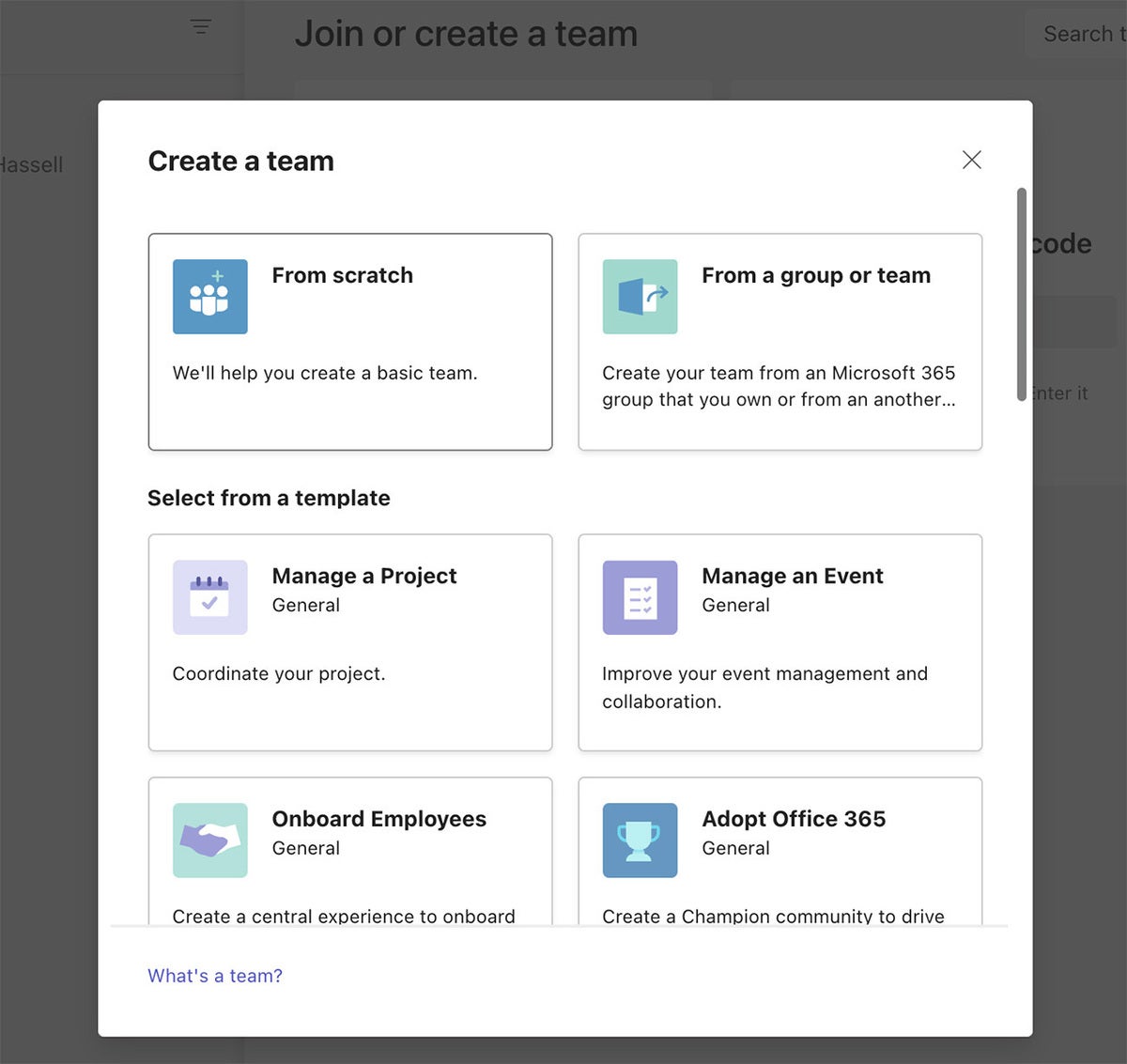 Jonathan Hassell / IDG
Jonathan Hassell / IDGBạn có thể tạo một nhóm mới từ đầu hoặc sử dụng một nhóm hiện có. (Bấm vào hình ảnh để phóng to nó.)
Sau đó, bạn sẽ được nhắc thêm mọi người, nhóm phân phối và nhóm bảo mật có liên quan có thể tồn tại bên trong Danh sách địa chỉ chung cho Microsoft 365 trong tổ chức của bạn. Ở đây, hãy nghĩ đến các nhóm phân phối nhận bản ghi nhớ cho bộ phận của bạn, bất kỳ nhân viên cụ thể nào và thậm chí cả danh sách email khác có thể có các thành viên sẽ thấy nội dung của các cuộc thảo luận của bạn có liên quan. Bạn cũng có thể chỉ định họ làm thành viên hoặc chủ sở hữu của nhóm.
Nếu Microsoft 365 được định cấu hình phù hợp trong công ty của bạn, bạn thậm chí có thể mời khách từ bên ngoài tổ chức của mình, chẳng hạn như nhà cung cấp và nhà thầu, chỉ bằng cách nhập địa chỉ email của họ vào màn hình chọn nhóm. Trạng thái “khách” của họ sẽ được biểu thị rõ ràng trong tất cả các hành động của họ. (Nếu bạn không được quản trị viên cho phép thực hiện việc này, Nhóm sẽ báo cáo lại rằng bạn không được ủy quyền.)
 Jonathan Hassell / IDG
Jonathan Hassell / IDGThêm thành viên vào nhóm mới. (Bấm vào hình ảnh để phóng to nó.)
Khi bạn tạo nhóm, Nhóm sẽ tự động thiết lập một số yếu tố nhất định của Microsoft 365 để hỗ trợ nhóm. Cụ thể, nó tạo một site nhóm SharePoint và cấp quyền truy cập cho các thành viên của nhóm mà bạn đã thêm, Nhóm Microsoft 365 (coi nó như một danh sách phân phối Exchange hoặc Outlook trên steroid) bao gồm các thành viên trong nhóm, một sổ ghi chép OneNote được chia sẻ được lưu trữ trong đám mây và một Kế hoạch dùng chung, một phần của công cụ Microsoft Planner trong Microsoft 365, nằm ngoài phạm vi của bài viết này.
Để quản lý nhóm của bạn bất kỳ lúc nào, hãy nhấp vào biểu tượng ba chấm bên cạnh tên của nhóm trong thanh điều hướng ở bên trái. Bạn sẽ thấy menu bật lên nơi bạn có thể thêm hoặc xóa thành viên, tạo kênh cho nhóm (thông tin thêm về điều đó bên dưới), thay đổi tên hoặc mô tả của nhóm, v.v.
Nếu bạn muốn tham gia một nhóm hiện có hơn là tạo một nhóm mới, hãy chọn Tham gia hoặc tạo một nhóm ở dưới cùng bên trái của cửa sổ Nhóm. Trên màn hình xuất hiện, bạn sẽ thấy danh sách các đội hiện có. Di chuột qua bất kỳ nhóm công khai nào và nhấp vào Tham gia nhóm để tham gia ngay lập tức. Nếu nhóm ở chế độ riêng tư, bạn sẽ cần yêu cầu quản trị viên của nhóm phê duyệt.
Kênh truyền hình
Sau khi một nhóm được tạo, bạn sẽ nhận thấy một số điều trong cửa sổ Nhóm.
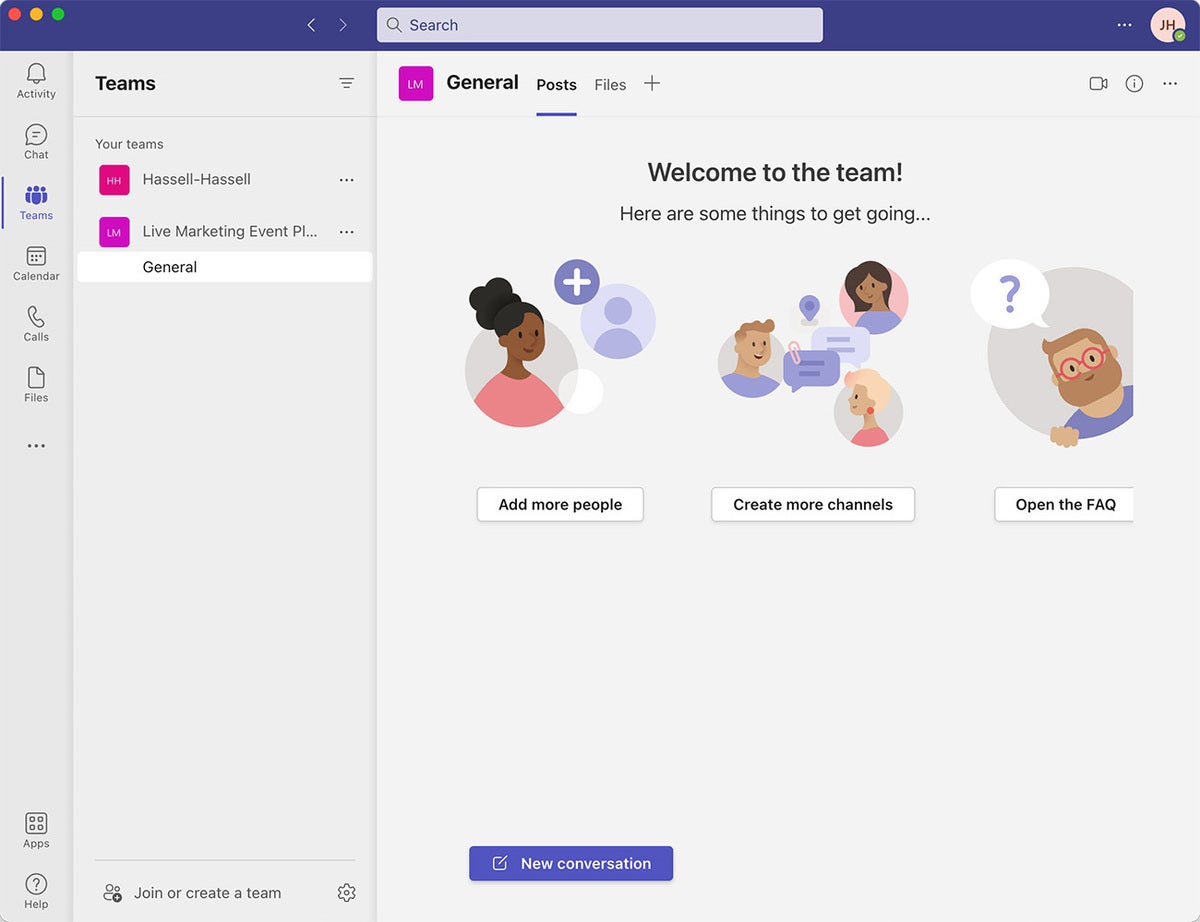 Jonathan Hassell / IDG
Jonathan Hassell / IDGMột đội mới được sinh ra. (Bấm vào hình ảnh để phóng to nó.)
Đối với một, một kênh Chung đã được tạo cho nhóm. Kênh là nơi bạn trò chuyện và cộng tác. Kênh Chung có nghĩa là một nơi tổng hợp để bạn bắt đầu các cuộc trò chuyện khi mới bắt đầu sử dụng sản phẩm Nhóm; thường thì các kênh liên quan đến chủ đề cụ thể hơn sẽ xuất hiện từ đó.
Bạn có thể tạo nhiều kênh cho bất kỳ nhóm cụ thể nào – ví dụ như nhóm Khởi chạy tiện ích con có thể muốn có các kênh bán hàng, sản xuất và tiếp thị. Để thêm kênh, hãy nhấp vào Tạo nhiều kênh hơn cái nút. Trên màn hình xuất hiện, hãy nhập tên và mô tả cho kênh, chọn một tùy chọn bảo mật nếu bạn muốn giới hạn những người có thể truy cập kênh và nhấp vào cộng cái nút. Tất cả các kênh cho một nhóm xuất hiện bên dưới tên của nhóm trong ngăn bên trái.
Mỗi kênh có các tab hiển thị ở phần trên của khu vực chính của màn hình Nhóm, bao gồm các tab dành cho bài đăng (như cuộc hội thoại) và tệp. Khi ai đó làm điều gì đó mới trong kênh, chẳng hạn như thêm tệp hoặc bắt đầu hoặc tiếp tục cuộc trò chuyện, tên kênh đó sẽ được in đậm trong ngăn bên trái.
Bài viết
Loại tab Bài đăng hoạt động giống như Facebook hoặc LinkedIn ở chỗ bạn có thể nhận xét với đồng đội của mình trong một cuộc trò chuyện đang diễn ra. Soạn thư rất đơn giản: Chỉ cần nhấp vào Bắt đầu một cuộc trò chuyện mới hộp văn bản hoặc nhấp vào Đáp lại bên dưới một cuộc trò chuyện hiện có và bắt đầu nhập.
Bạn có thể kêu gọi sự chú ý của đồng đội đến các phần nhất định của cuộc trò chuyện bằng cách gắn thẻ họ bằng dấu @ khi nhập, như sau: @Adele Bạn có thể chia sẻ lưới dự phòng mới nhất không? Người dùng đã được gắn thẻ sẽ thấy, trong các bản sao của ứng dụng khách Teams của riêng họ, những phần được gắn thẻ của cuộc trò chuyện được đánh dấu bằng màu đỏ tươi để họ có thể dễ dàng xem và trả lời tin nhắn. Bạn cũng có thể sử dụng biểu tượng cảm xúc, biểu tượng cảm xúc và GIF – đó là ý của tôi khi nghĩ về lĩnh vực này như Facebook.
 Jonathan Hassell / IDG
Jonathan Hassell / IDGTrò chuyện và gắn thẻ kênh trong Nhóm qua tab Bài đăng. (Bấm vào hình ảnh để phóng to nó.)
Các hoạt động khác như cuộc gọi được chia sẻ hoặc tệp được chia sẻ xuất hiện theo dòng thời gian trong tab Bài đăng. Chúng có thể được truy cập ở những nơi khác, nhưng chúng cũng được điền và tham chiếu trong khu vực Bài đăng, giống như một nguồn cấp tin tức trên một trang xã hội hoạt động. Và bất kỳ ai hiện đang có mặt trong Nhóm sẽ có một vòng tròn màu xanh lục với dấu kiểm màu trắng trên ảnh hồ sơ của họ trong khu vực Bài đăng.
Các tập tin
Bạn có thể bắt đầu có ý tưởng rằng theo nhiều cách, Teams là lớp phủ cho các dịch vụ Microsoft 365. Điều này rất rõ ràng trong tab Tệp, tab này điền danh sách các tệp trên site nhóm SharePoint được chia sẻ ngay trong cửa sổ của bạn, giúp bạn không gặp phải rắc rối khi tải nó lên trong trình duyệt và nhấp chuột xung quanh. Bạn có thể tải lên, mở, chỉnh sửa, sao chép, di chuyển, tải xuống và xóa tệp hoặc lấy liên kết đến những tài liệu đó để chia sẻ với người khác.
 Jonathan Hassell / IDG
Jonathan Hassell / IDGSử dụng tab Tệp để truy cập các tệp được chia sẻ của nhóm của bạn. (Bấm vào hình ảnh để phóng to nó.)
Nếu bạn nhấp vào tên tệp, phiên bản trực tuyến của Word, Excel, v.v. sẽ mở ngay trong cửa sổ Nhóm, cho phép bạn thực hiện các chỉnh sửa nhẹ hoặc tạo tài liệu đơn giản từ đầu mà không cần rời khỏi ứng dụng khách Nhóm.
Thêm nhiều tab (và ứng dụng)
Khu vực tab về cơ bản là nơi tất cả các hành động tích hợp thú vị xảy ra với Nhóm. Chức năng từ các dịch vụ Microsoft 365 khác cũng như các bên thứ ba hiển thị dưới dạng các tab mới.
Ví dụ: bạn có thể thêm bảng tính Excel, tài liệu Word, sổ ghi chép OneNote, bảng điều khiển Power BI, kế hoạch Planner, v.v. trực tiếp dưới dạng các tab trong ứng dụng khách Nhóm. Chỉ cần nhấp vào nút dấu cộng (+) ở ngoài cùng bên phải của bố cục tab để thêm tab mới. Ngoài ra còn có các tích hợp có sẵn với các dịch vụ đám mây của bên thứ ba như GitHub, Cisco Webex, Smartsheet, v.v.
 Jonathan Hassell / IDG
Jonathan Hassell / IDGThêm các tab mới trong Teams để mở rộng chức năng cho các ứng dụng, tệp và dịch vụ khác. (Bấm vào hình ảnh để phóng to nó.)
Trang tiếp theo: Cuộc gọi video và âm thanh, điều hướng, tìm kiếm, hơn thế nữa →
[ad_2]
